気づいたら「Googleパートナー」に入っていた気がする。
この表示、消しても大丈夫なのかな。
でも、いきなり外すと困ることが起きるかもしれません。
まずはどの意味の“パートナー”なのかを切り分けましょう。
次に、データの退避と連携の見直しを落ち着いて進めます。
このガイドは、やさしい手順で必要な確認だけを一緒に進めます。
小さな一歩から、すっきりした状態へ整えていきましょう。
Chromeの管理表示か、フォトの共有か、外部連携か、Androidか、広告の設定か。
画面の場所と文言をメモして、順番に確かめれば迷いが減ります。
削除より先に、記録とバックアップをしておくと落ち着いて進められますね。
まず結論:削除前に必ずやる3チェック

① どの「Googleパートナー」なのか切り分け(Chrome/フォト/アカウント連携/Android/広告)
自分が見た表示や画面の場所を思い出します。
Chromeのメニューか、Googleフォトの設定か、アカウント連携か、Androidのアプリ一覧か、広告の管理画面かを切り分けます。
意味が違うと対処も変わるので、最初にここをはっきりさせます。
画面のURLやメニュー名、表示された文言を短くメモします。
スクリーンショットを撮り、時刻と端末名を書き添えます。
他のブラウザや別の端末でも同じ表示になるかを試します。
Googleアカウントを複数使っている場合は、どのアカウントで出たかを確かめます。
家族や仕事用のプロファイルが切り替わっていないかも見ます。
② データと設定の退避(Google Takeout・ブックマーク・パスワードのエクスポート)
消す前に大切な情報を写しておきます。
Takeoutで主要データを出力し、Chromeのブックマークやパスワードも書き出します。
戻したい場面が来ても落ち着いて対応できます。
Takeoutでは必要なサービスだけ選び、圧縮形式と分割サイズを決めます。
保存先はクラウドと外部ストレージの二つに分けます。
ブックマークはHTMLで出力し、ファイル名に日付を入れます。
パスワードのCSVは取り扱いに気をつけて、保管場所を決めてラベルを付けます。
少量だけ復元テストをして、正しく開けるかを確かめます。
同期を一時停止してから作業すると落ち着いて進められます。
③ セキュリティ診断と第三者アクセスの棚卸し(Security Checkup・接続端末の見直し)
Googleアカウントの診断を実行し、連携中のサービスやサインイン中の端末を見直します。
不要な接続はこの段階で外して整理します。
連携アプリの権限を開き、読み取りだけか、書き込みを含むのかを確かめます。
見覚えのない端末はサインアウトし、履歴の場所と時刻を照合します。
二段階認証の方法を見直し、予備コードの保管先も整えます。
変更前後の画面を記録し、いつ何を直したかをメモに残します。
気になる通知が続くときは、パスワードを更新して流れを落ち着かせます。
「勝手に入ったGoogleパートナー」の正体を切り分ける

ケースA:Chromeに「組織によって管理されています」と表示される
企業や学校の設定、または拡張機能がChromeに方針を適用している可能性があります。
chrome://policy で適用中の項目を確認します。
設定の上部や「Chrome について」に管理のリンクが出ることがあります。
リンクを開き、どの方針が反映されているかを一覧で見ます。
拡張機能を一度すべてオフにして、必要なものだけ順番に戻します。
ゲストウィンドウや新しいプロフィールで同じ表示になるかを試します。
ショートカットのリンク先に見慣れない文字列がないかも確認します。
自己管理の端末なら、設定のリセット前にブックマークを出力します。
会社や学校の端末なら、外す前に担当者へ状況を共有します。
ケースB:Googleフォトの「パートナー共有」が有効になっている
ライブラリを特定の相手と共有する機能がオンになっている場合があります。
自分の写真がどこまで相手に届く設定かを確かめます。
フォトの設定からパートナー共有を開き、相手と範囲を確認します。
開始日や人物の指定が入っていないかを見ます。
リンク共有の有無や共有アルバムの状態も合わせて見ます。
解除前に残したい写真は自分のライブラリに保存します。
相手側で保存済みの写真は残ることがあるので、認識を合わせます。
変更の前後をスクリーンショットで記録します。
見え方が想定と違うときは、共有方法を選び直します。
ケースC:Googleアカウントに外部サービスの連携が残っている
ログインや連携に使ったサービスが権限を保持していることがあります。
読取や編集などの範囲を確認し、不要なら外します。
連携一覧を開き、承認した時期と最終利用日も見ます。
読み取りのみか、書き込みを含むのかを一つずつ確かめます。
使っていない連携は停止か削除を検討します。
家族と共用の端末では別のアカウントで承認していないかも見ます。
操作の前後で画面を記録し、いつ何を外したかをメモに残します。
戻す可能性があるサービスは、再ログインの手順を先に確認します。
ケースD:Androidの「Google Partner Setup」などシステム系アプリが見える
端末の基本機能を支える成分のことがあります。
削除は避け、まず無効化で様子を見る方法を検討します。
無効化の前にアプリ名と表示された文言をメモします。
再起動しても表示が出るかを確かめます。
特別アプリアクセスの項目で許可の状態を見直します。
家族や組織の管理が有効な端末では設定が戻ることがあります。
その場合は管理者の画面や保護者の設定も合わせて確認します。
困ったときは無効化を元に戻し、別の項目から順に見直します。
ケースE:(広告主向け)Google広告の「検索パートナー」やマネージャー(代理店)リンク
配信先や管理権限の設定に関わる要素です。
数値の差や連携状況を見たうえで、設定を見直します。
検索ネットワークの配信先と成果をレポートで比較します。
2025年以降は検索パートナーのサイト別レポートが利用できるため、配信先ごとの傾向を見たうえで段階的に調整します。
期間を変えて推移を見て、季節や曜日の影響も考えます。
連携中のアカウントの権限と共有資産の所在を確認します。
外す前に関係者への周知と記録の保存を行います。
切り替えは段階的に行い、変化を数日観察します。
必要なら元の設定に戻せる準備をしてから実施します。
5分でできる初動チェック(保存版)

アカウント:セキュリティ診断/第三者アクセス/サインイン中の端末
診断を実行し、見覚えのない接続や端末がないかを確認します。
疑わしい接続は解除し、端末からのサインアウトを行います。
連携サービスの権限を開き、読み取りや編集の範囲を確認します。
使っていない連携は整理して、必要なものだけ残します。
サインイン履歴の場所や時刻を見て、心当たりを照合します。
二段階認証の方法と予備の手段を点検し、連絡先も最新にします。
操作の前後で画面を撮影し、日時と変更点を短くメモします。
ブラウザ:chrome://policy(管理ポリシー)/拡張機能/既定検索エンジン
chrome://policy で方針の有無を確認します。
拡張機能を点検し、使っていないものはオフにします。
検索エンジンが変わっていたら好みのものに戻します。
起動ページやホームボタンの設定も合わせて見直します。
ショートカットのリンク先に余計な文字列がないかを確認します。
新しいプロフィールやゲストウィンドウで再現するかを試します。
管理の表示が出る場合は、出所をメモに残して関係者と確認します。
モバイル:特別アプリアクセス/Play プロテクトのスキャン
Androidの設定から特別なアクセス項目を確認します。
設定→アプリ→特別なアプリアクセスの順に開きます。
表示の上に重ねる、通知の読み取り、他のアプリの上に表示、使用履歴へのアクセスを一つずつ見直します。
自動起動やバッテリーの最適化の対象も確認します。
不要な権限は外し、すぐに困るものは一度だけ許可にして様子を見ます。
Play プロテクトのスキャンを実行し、結果の日時をメモします。
見覚えのないアプリは詳細を開き、削除ではなく無効化から試します。
変更前後の挙動を数分観察し、気になる点をメモに残します。
データ退避:Google Takeout/ブックマークHTML/パスワードCSV
必要なデータだけでもエクスポートします。
Takeoutで対象サービスを選び、圧縮形式と分割サイズを決めます。
ブックマークはHTMLで書き出し、ファイル名に日付を入れます。
パスワードはCSVで出力し、保管場所を決めてラベルを付けます。
保存先はクラウドと外部ストレージの二つに分けます。
小さな範囲で復元テストを行い、正しく開けるかを確かめます。
復元の手順をメモにし、どのファイルをどこへ戻すかを書き残します。
作業が終わったら出力物の一覧を作り、次回の見直しに備えます。
ケース別:削除・解除前の事前チェックと手順

Chromeが管理表示のとき:ポリシー確認→拡張の棚卸→設定のリセット
まず chrome://policy で方針の出所を確認します。
各項目の値と適用元をメモに残します。
拡張機能を一度すべて見直し、不要なものを外します。
同期を一時停止し、ゲストウィンドウや新しいプロフィールで再現するかを試します。
既定検索エンジンや起動ページ、ショートカットのリンク先も確認します。
変化が戻らない場合は設定のリセットを検討します。
リセット前にブックマークと必要な設定をエクスポートします。
リセット後は拡張機能を一つずつ戻し、前後の違いを書き留めます。
Googleフォトのパートナー共有:保存状況と共有範囲の再確認→慎重に解除
相手に見える対象や時期の範囲を確認します。
人物の指定や開始日の設定が入っていないかを確かめます。
リンク共有の有無と共有アルバムの状態も見直します。
必要な写真は自分のライブラリに保存してから解除します。
自分側で「保存」した写真は自分のライブラリに残ります。
相手側で保存済みの分は残る場合がある点を理解します。
解除前後の画面を記録し、共有の状態をメモにまとめます。
家族や相手と見え方を合わせ、必要に応じて共有方法を選び直します。
Googleアカウントの外部連携:権限スコープの確認→最小化→接続解除
連携一覧を開き、どの範囲にアクセスしているかを確認します。
読み取りのみか、編集や削除を含むかなどの範囲を見ます。
必要最小限に調整し、不要であれば接続を外します。
外す前に再ログインの有無や代替手段を確認します。
操作の前後で画面を残し、いつ何を変えたかを記録します。
複数のアカウントを使っている場合は、対象のアカウントで表示しているかを確かめます。
Androidのシステム系:無効化で様子見→Play プロテクト→管理下の有無を確認
システム成分は削除ではなく無効化で挙動を確かめます。
Play プロテクトで点検し、仕事用プロファイルや家族管理の影響も確認します。
無効化の前に、アプリ名とバージョン、表示された文言をメモします。
設定→アプリ→特別なアクセスの順に開き、表示の上に重ねるや自動起動などの許可を一つずつ見直します。
無効化後は端末を再起動し、同じ操作で再現するかを試します。
元に戻す手順を先に確認してから数分だけ様子を見ると落ち着いて進められます。
端末が家族管理や組織の方針に入っている場合は、しばらくすると設定が戻ることがあります。
そのときは管理者画面や保護者の設定も合わせて点検します。
Play プロテクトの結果は日時と内容をメモし、再スキャンで同じ結果かを確かめます。
変化がない場合は無効化を解除し、元の状態に戻してから次の手順に進みます。
Google広告:検索パートナー/マネージャーリンク→レポート確認→設定見直し→解除
ネットワーク別や面の配信状況をレポートで確認します。
成果を見ながらネットワーク設定や連携の是非を判断します。
不要であれば手順に沿って解除します。
期間は直近と過去の複数レンジで比較し、季節や曜日の差を考慮します。
キャンペーンや広告グループ、検索語句の粒度で差を見ます。
サイト別レポートを使い、目立つ配信先を特定してから段階的に切り替えます。
切り替えは一度に大きく変えず、テスト用の構成で段階的に行います。
マネージャーリンクを外す前に、編集できるユーザーと共有資産の所在を一覧で確認します。
変更履歴でいつ誰が何を変えたかを把握します。
関係者への周知とスクリーンショットの保存を行い、復元の方法もメモします。
解除後は指標の推移を数日観察し、必要に応じて設定を元に戻せる準備をしておきます。
削除や解除前にやっておく共通チェックリスト

バックアップとログの確保(Takeout・スクリーンショット・メモ)
後で確認できるように画面や手順を記録します。
Takeoutの出力やスクリーンショットを残します。
ファイル名に日付と内容を入れて、後で探しやすくします。
保存先はクラウドと外部ストレージの二つに分けます。
エクスポートの対象は必要なサービスだけに絞ります。
復元の練習として、少量だけ取り出して開けるかを確かめます。
手順のメモは時系列に並べて、変更点をひと目で分かるようにします。
作業の前後で撮った画像には通し番号を付けます。
定期購入・請求の紐づけ確認(アプリ削除だけでは解約にならない)
定期購入が残っていないかを一覧で確認します。
解約は別手続きの場合があるため、連携の有無とは切り分けます。
請求履歴と次回の更新日を控えます。
アプリ内とストア側の両方を開き、同じ表示かを見比べます。
領収のメールが届いているかを検索します。
複数アカウントを使っている場合は、対象のアカウントで表示しているかを確認します。
解約の画面はスクリーンショットで残します。
特典の終了時刻がある場合はカレンダーにメモします。
不明点はヘルプの案内に沿って手順を確かめます。
通知・権限・自動起動・既定アプリ設定の見直し
不要な通知はオフにし、権限を見直します。
自動起動と既定アプリの設定も整えます。
アプリごとの通知カテゴリを開き、必要な種類だけ残します。
深夜の通知はサイレントにして、朝にまとめて確認します。
カメラやマイク、位置情報の許可は用途に合わせて調整します。
自動起動は必要なアプリだけに絞ります。
既定アプリはブラウザ、地図、メールなどを好みのものに揃えます。
変更点はメモに残し、数日後の使い心地を見直します。
やってはいけない5つのこと

即アンインストール/即リセット/即解除など拙速な対応
原因の切り分け前に急いで処理すると、戻しにくくなる場合があります。
状況を落ち着いて整理し、何が起きたかを一行メモにします。
どの画面で見たのか、日時や端末名も書き添えます。
変更前の状態をスクリーンショットで残します。
拡張や設定はひとつずつ切り替えます。
前後の違いを比べて、影響のある項目だけに絞ります。
同期やバックアップは一時的に止めてから作業します。
大きな変更は後回しにして、小さな手順から順に進めます。
迷うときは無効化で様子を見て、戻し方を先に確認します。
会社・学校の管理を自己判断で外す
管理下の端末やブラウザは責任者の指示に沿います。
自己判断で外す前に必ず確認します。
まず管理者に相談し、目的と状況を共有します。
端末名、画面の文言、表示された日時を伝えます。
個人用プロファイルでの作業や代替手順がないかを尋ねます。
承認された手順だけを実行し、作業の前後で状態を記録します。
完了後は報告を行い、追加の確認が必要かどうかを相談します。
アプリ削除だけで定期購入を未解約のまま放置
アプリを消しても請求が続くことがあります。
必ず定期購入の画面で状況を確認します。
購入履歴と次回の請求予定日を確認します。
複数のアカウントを使っている場合は、該当のアカウントで開いているかを確かめます。
決済方法の変更や停止の手順をメモに残します。
定期購入の解約手続きとアカウント連携の解除は別の操作です。
両方の完了画面を確認し、完了メールが届いているかも見ます。
次回請求の表記が消えたかをもう一度チェックします。
サブスクリプションの特典が使えなくなる前に、必要なデータを退避します。
解約後も利用できる期間がある場合は、終了日をカレンダーに控えます。
不明点はヘルプの案内に沿って確認します。
フォト共有の解除で「相手の保存済み」が残る点を未確認
解除前に保存状況を確かめます。
相手側で保存された分は残る場合があるため、認識を合わせます。
共有の開始日や対象の人物を確認します。
リンク共有の有無も見直します。
アルバム単位かライブラリ単位かで挙動が変わることがあります。
必要な写真は自分のライブラリに保存してから解除します。
相手と連絡を取り、どの写真が残るのかを共有します。
操作の前後で画面を記録し、変更点をメモにまとめます。
解除後に見え方が想定と違うときは、再度設定を開いて範囲を見直します。
目的に合う共有方法を選び直します。
家族や共同編集の場合は、役割の設定も確認します。
バックアップ無しでの設定変更や端末初期化
念のための退避があると心強いです。
最低限のデータだけでも写してから進めます。
写真や連絡先、ドキュメント、ブックマークなどの優先度が高い順に退避します。
エクスポート形式と保存先を決め、完了の表示を確認します。
可能なら一部だけ復元テストをして中身を確かめます。
アプリの設定はスクリーンショットやメモで残します。
二段階認証の設定情報や回復用コードの扱いも整理します。
作業の前後で時刻と手順を記録し、戻せる準備を整えます。
クラウドと外部ストレージの二重で残すと、見つけやすくなります。
容量が足りない場合は、不要データの整理も合わせて行います。
作業に区切りをつけて、落ち着いて一歩ずつ進めます。
解除後の確認ポイント

通知・履歴・接続端末の再点検(不審セッションのサインアウト)
通知や履歴を見直し、見覚えのない活動がないかを確かめます。
端末の一覧を確認し、不要なセッションは終了します。
メールやアプリに届いたサインイン通知も確認します。
見覚えのない場所や時刻が続くときは、パスワードの見直しを検討します。
サインイン履歴の詳細で端末名やブラウザの種類を照合します。
信頼できる端末の登録を整理し、使っていない端末は外します。
アプリのアクセス権が残っていないかも合わせて見直します。
広告とパーソナライズ設定の微調整(My Ad Center)
興味や話題の設定を見直し、表示の傾向を整えます。
見たくない話題の非表示や、興味の調整を行います。
表示に使うアクティビティの扱いをオンオフで見直します。
合わないブランドは控えめに設定します。
変更日をメモに残し、数日後の表示を見比べます。
バックアップからの復元/差分チェック(必要箇所のみ)
退避したデータから必要なものだけ戻します。
変更点をメモに残すと次回の見直しが楽になります。
復元する前にフォルダ構成を確認し、上書きの範囲を決めます。
復元後はファイルの更新日とサイズを確認します。
以前の設定と今の設定を表にして差分を並べます。
不要なデータは残さず、必要なものだけ戻します。
復元の手順を簡単にまとめて、次回の参考にします。
トラブル事例とリカバリー
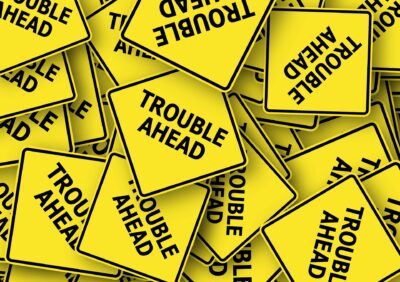
検索エンジンの書き換えが戻る:原因拡張・ポリシーの特定と除去
拡張機能を一度すべて無効にしてから一つずつ戻します。
chrome://policy の内容も合わせて確認します。
既定の検索エンジンと起動ページを設定で見直します。
ショートカットのリンク先に余計な文字列が付いていないかを確認します。
新しいプロフィールを作成して再現するかを確かめます。
戻らない場合は設定のリセットを検討し、前後の状態をメモします。
組織の管理表示が出る場合は管理者に方針の有無を確認します。
フォト共有の誤解除:保存状態の再確認と共有再設定
相手の見え方と自分の保存状況をもう一度確認します。
必要なら共有方法を見直して再設定します。
解除前に対象の期間や人物の指定が入っていないかを確認します。
相手が保存した写真が残る場合があるため、事前に認識を合わせます。
再共有は共有アルバムやリンク共有など、目的に合う方法を選びます。
操作の前後で画面を記録し、どこが変わったかを整理します。
広告アカウントのリンク解除で編集不能:権限復旧と再連携
管理権限の所在を確認し、編集できるユーザーがいるかを点検します。
必要に応じて再連携の手順を実行します。
アカウントアクセスの一覧でユーザー別の権限を確認します。
マネージャーアカウントとの関係を見直し、招待や承認の手順をやり直します。
請求や計測の設定に影響がないかを合わせて確認します。
変更履歴で解除の日時を特定し、復旧後の状態とあわせて記録します。
FAQ(よくある質問)
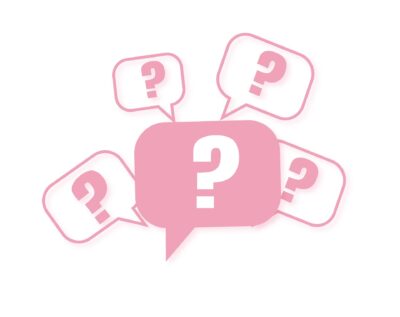
「Googleパートナー」は1種類の用語ではない?
複数の意味があります。
Chromeの管理表示、フォトの共有、アカウント連携、Androidの成分、広告の設定など状況で意味が変わります。
画面の場所やURL、メニュー名で意味が変わることを意識します。
見えている用語が同じでも背景が違う場合があります。
まずはどのサービスのどの画面かをメモに残します。
スクリーンショットを撮っておくと後で照合しやすくなります。
迷ったら用語と画面名を組み合わせて公式ヘルプを探します。
削除と無効化の使い分けは?
影響が読みにくい場合は無効化で様子を見る方法を優先します。
明らかに不要なものだけ削除に進みます。
無効化の前後で挙動を比べて、違いを書き留めます。
一度に複数を変えず、ひとつずつ進めます。
戻し方を先に確認してから操作します。
Chromeなら拡張を一つずつオフにして動作を見ます。
アカウント連携なら権限の範囲を最小にしてから外す順にします。
広告の設定は配信を止めて数値を見てから本格的に変更します。
家族グループや仕事用プロファイルが原因のときは?
家族の承認や企業の方針で入ることがあります。
設定の出所を確認し、関係者と調整してから操作します。
家族グループの管理画面で共有や承認のルールを確認します。
仕事用プロファイルや組織管理の表示がないかを見ます。
サインインしているアカウントの種類を確かめます。
共同利用の端末なら自分のアカウントに切り替えます。
不要なセッションはログアウトします。
相談時は日時と画面の情報を添えるとすれ違いが減ります。
まとめと次のステップ

「切り分け→退避→最小リスク対応」の手順で進める
まずは意味の切り分けを行い、記録と退避をすませます。
そのうえで最小限の操作から順に進めます。
変更点は小さく区切り、ひとつずつ試します。
実行前と後で何が変わったかをメモに残します。
気になる点はスクリーンショットを残します。
いつでも元に戻せるように手順を書き添えます。
大きな変更は前後で比較できるようにバックアップの時刻を控えます。
困ったときは公式ヘルプ参照+必要に応じてサポートへ
公式の案内に沿って確認します。
同じ画面でも端末やバージョンで道順が少しだけ違うことがあります。
更新日を確かめて、最新の手順かどうかを確認します。
解決しない場合は状況を整理して相談します。
(端末名、OS、アプリ名、表示メッセージを添えると伝わりやすいです。)
コミュニティで相談するときは個人情報を載せないようにします。
やり取りの履歴はメモや表にまとめます。
次の見直しにそのまま使えて、手戻りが減ります。


